Referenties verifiëren met behulp van het Microsoft Entra geverifieerde ID Network
Het Microsoft Entra geverifieerde ID Network vereenvoudigt de verificatie van referenties door de detectie van de gedecentraliseerde id's (DID's) van verleners en referentietypen te stroomlijnen. In dit artikel bekijken we de stappen die nodig zijn om het netwerk te gebruiken.
Vereisten
Als u het Microsoft Entra geverifieerde ID Network wilt gebruiken, moet u het volgende doen:
- Voltooi Aan de slag en de volgende zelfstudieset.
Wat is het Microsoft Entra geverifieerde ID Network?
In ons scenario is Proseware een verificator. Woodgrove is de uitgever. De verificator moet weten wat de uitgever VAN Woodgrove is en het verifieerbare referentietype dat Woodgrove-werknemers vertegenwoordigt voordat deze een presentatieaanvraag kan maken voor een geverifieerde referentie voor Woodgrove-werknemers. De benodigde informatie kan afkomstig zijn van een soort handmatige uitwisseling tussen de bedrijven, maar deze benadering zou zowel handmatig als complex zijn.
Het Microsoft Entra geverifieerde ID Network maakt dit proces eenvoudiger. Woodgrove kan als verlener referentietypen publiceren naar het Microsoft Entra geverifieerde ID Network. Proseware kan als verifier zoeken naar gepubliceerde referentietypen en schema's in het Microsoft Entra geverifieerde ID Network. Met deze informatie kan Woodgrove een presentatieaanvraag maken en eenvoudig de Aanvraagservice-API aanroepen.
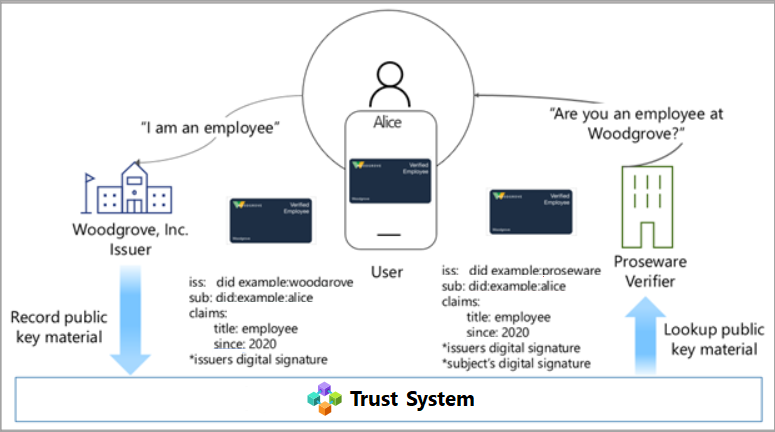
Hoe kan ik het Microsoft Entra geverifieerde ID Network gebruiken?
Op de startpagina van Microsoft Entra geverifieerde ID in Azure Portal hebt u een quickstart met de naam Verificatieaanvraag. Als u start selecteert, gaat u naar een pagina waar u door het verifieerbare referentienetwerk kunt bladeren.
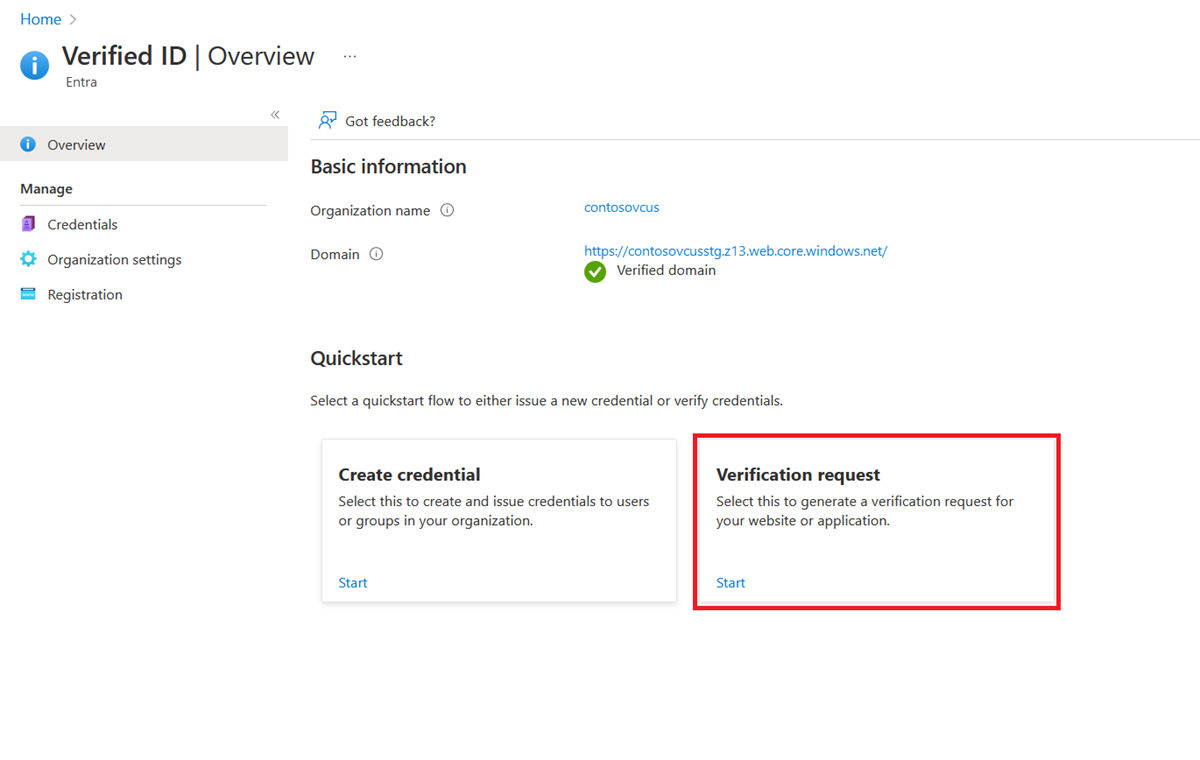
Wanneer u De eerste verlener selecteren kiest, wordt rechts in het scherm een deelvenster geopend waar u kunt zoeken naar verleners op basis van hun gekoppelde domeinen. Als u iets zoekt van Woodgrove, voert u woodgrove in het zoektekstvak in. Nadat u een verlener in de lijst hebt geselecteerd, worden de beschikbare referentietypen weergegeven in het onderste gedeelte met het label Stap 2. Selecteer het type dat u wilt gebruiken en selecteer Toevoegen om terug te keren naar het eerste scherm. Als het verwachte gekoppelde domein zich niet in de lijst bevindt, betekent dit dat het gekoppelde domein nog niet is geverifieerd. Als de lijst met referenties leeg is, betekent dit dat de verlener het gekoppelde domein heeft geverifieerd, maar nog geen referentietypen heeft gepubliceerd.
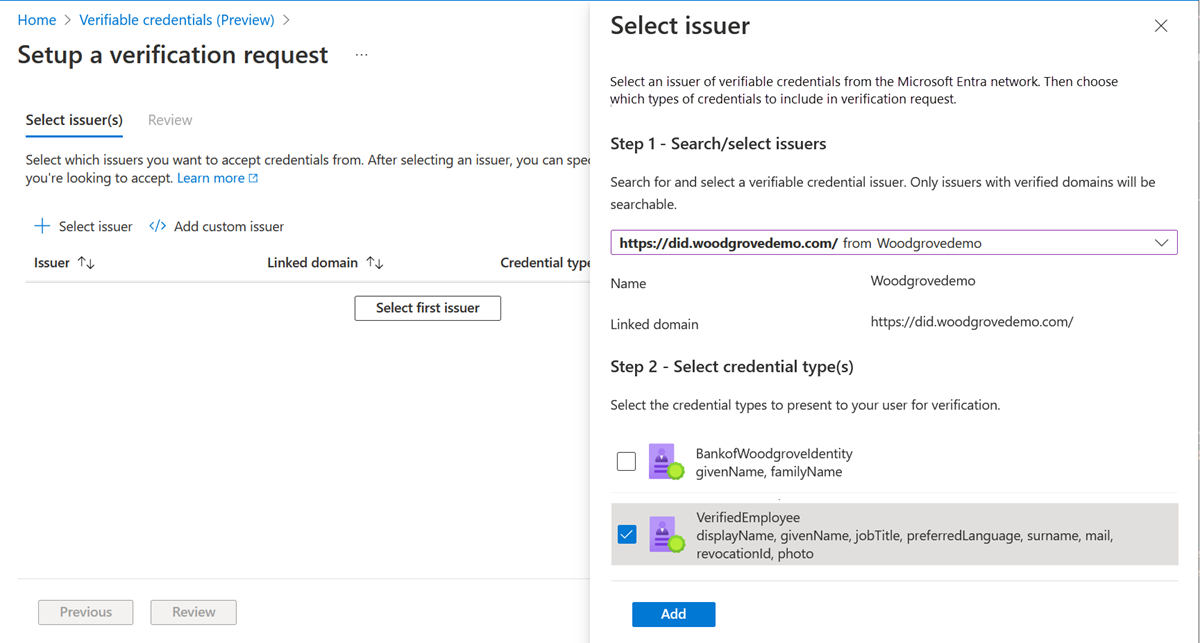
In het eerste scherm bevindt Woodgrove zich nu in de lijst met verleners. De volgende stap bestaat uit het selecteren van Controleren.
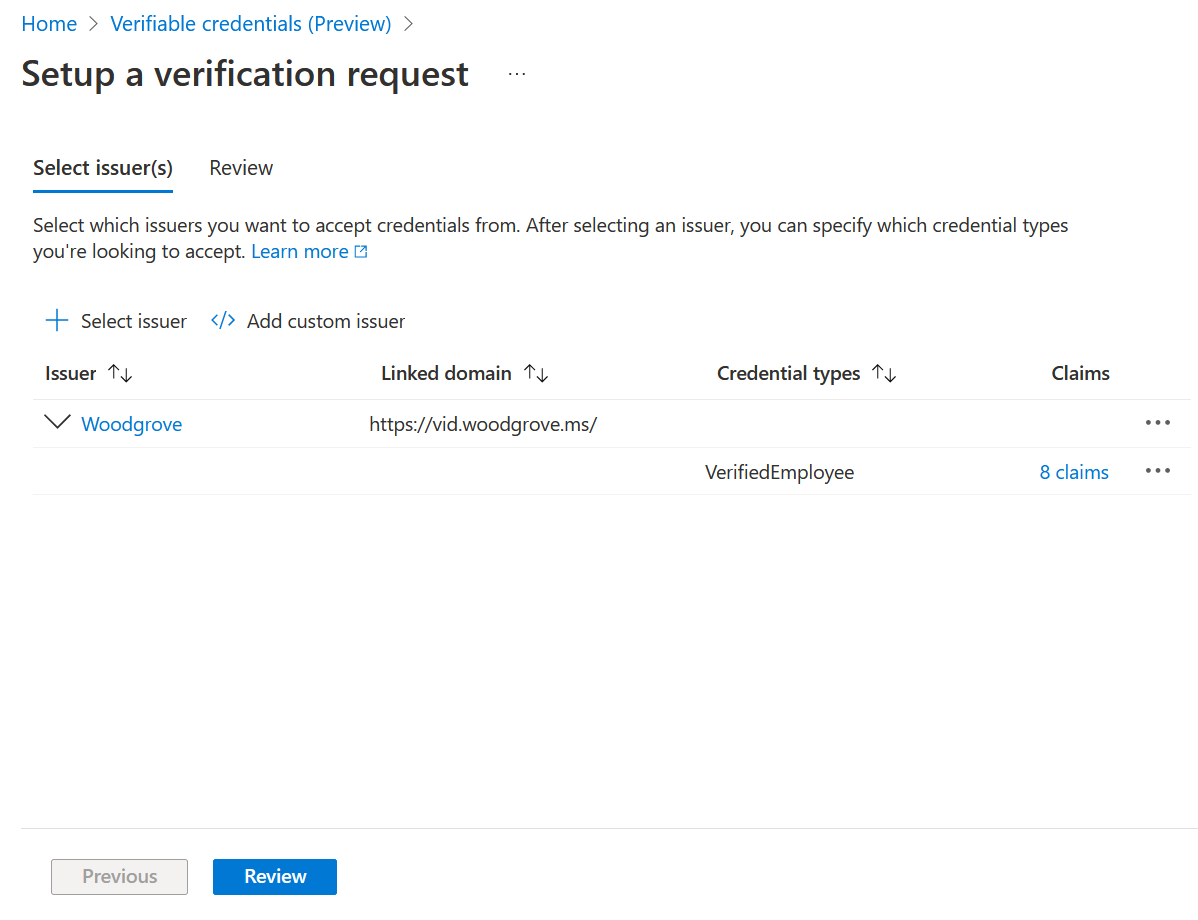
In het scherm Controleren wordt een JSON-nettolading van een skeletpresentatieaanvraag weergegeven voor de Aanvraagservice-API. De belangrijke stukjes informatie zijn de DID binnen de
acceptedIssuersverzameling en detypewaarde. Deze informatie is nodig om een presentatieaanvraag te maken. De aanvraag vraagt de gebruiker om aanmeldingsgegevens van een bepaald type dat is uitgegeven door een vertrouwde organisatie.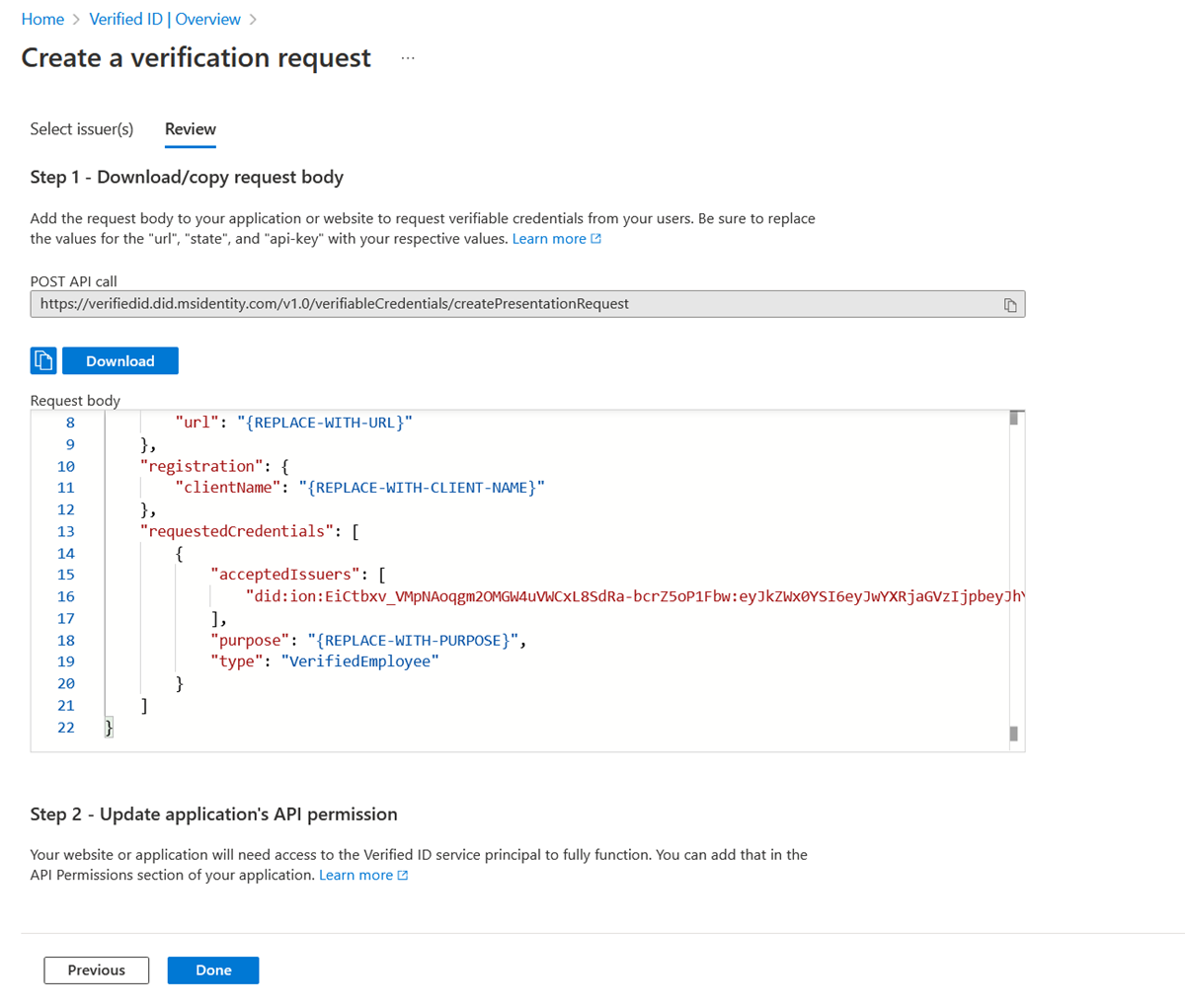
Hoe kan ik mijn gekoppelde domein doorzoekbaar maken?
Gekoppelde domeinen die zijn geverifieerd, kunnen worden doorzocht. Niet-geverifieerde domeinen kunnen niet worden doorzocht.
Hoe kan ik mijn typen aanmeldingsgegevens zichtbaar maken in de lijst?
Elk referentietype dat is gemaakt, heeft een kenmerk met de naam availableInVcDirectory dat zichtbaar is in de lijst. U kunt dit kenmerk bijwerken om het type aanmeldingsgegevens zichtbaar te maken of niet. Zie Beheer API-verwijzing voor meer informatie.
Wat is openbaar wanneer een type aanmeldingsgegevens zichtbaar wordt gemaakt?
Wanneer u een referentietype beschikbaar maakt in het Microsoft Entra geverifieerde ID Netwerk, worden alleen de verlenende DID, het referentietype en het bijbehorende schema openbaar gemaakt. Deze informatie was al openbaar voordat deze zichtbaar werd vanwege de werking van gedecentraliseerde identiteiten. Als u het referentietype zichtbaar maakt, kunt u deze doorzoekbaar maken in het Microsoft Entra geverifieerde ID Netwerk.
Volgende stappen
Zie voor meer informatie: